- ผู้เขียน Lauren Nevill [email protected].
- Public 2023-12-16 18:56.
- แก้ไขล่าสุด 2025-01-23 15:25.
รูปภาพจะถูกปิดเพื่อประหยัดเงิน หากคุณมีอินเทอร์เน็ตราคาแพงซึ่งมีการจำกัดการรับส่งข้อมูล หรือเพื่อเพิ่มความเร็วในการโหลดหน้าด้วยการเชื่อมต่อที่ช้า หากความเร็วนั้นเร็วและราคาถูกก็ควรรวมรูปภาพไว้ด้วย กับพวกเขาการท่องเน็ตน่าสนใจและสะดวกยิ่งขึ้น
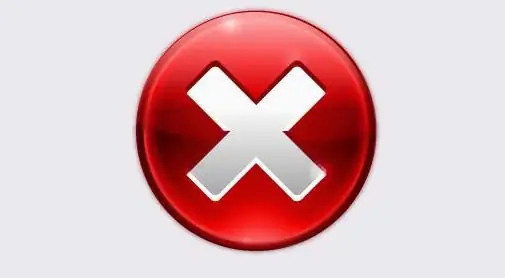
คำแนะนำ
ขั้นตอนที่ 1
ใน Internet Explorer
เปิดเมนู "เครื่องมือ" ในบรรทัดล่างสุด "ตัวเลือกอินเทอร์เน็ต"
คลิกแท็บขั้นสูง
ทำเครื่องหมายที่ช่องถัดจากบรรทัด "แสดงภาพ"
คลิก "ตกลง" ที่ด้านล่างของหน้าต่าง
ขั้นตอนที่ 2
ในโอเปร่า
เปิดเมนูมุมมอง
คลิกที่ "รูปภาพ"
ในเมนูที่ปรากฏขึ้น ให้คลิกที่ "แสดงภาพทั้งหมด"
ขั้นตอนที่ 3
ใน Mozilla Firefox
เปิดเมนูเครื่องมือ
เลือกรายการย่อย "การตั้งค่า"
คลิกที่แท็บเนื้อหา
ทำเครื่องหมายที่ช่อง "อัปโหลดรูปภาพโดยอัตโนมัติ"
คลิก "ตกลง" ที่ด้านล่างของหน้าต่าง
ขั้นตอนที่ 4
ในซาฟารี
เปิดเมนูแก้ไข
เลือกรายการย่อย "การตั้งค่า"
คลิกที่แท็บ "ลักษณะที่ปรากฏ"
ทำเครื่องหมายที่ช่อง "แสดงภาพเมื่อเปิดหน้า"
บันทึกการเปลี่ยนแปลงของคุณ
ขั้นตอนที่ 5
ใน Google Chrome
คลิกซ้ายที่ไอคอน "ประแจ" ที่มุมขวาบน
เลือก "ตัวเลือก"
เปิดแท็บ "ขั้นสูง"
เปิด "การตั้งค่าเนื้อหา …"
เลือกแท็บ "รูปภาพ"
ทำเครื่องหมายที่ช่องถัดจากแสดงทั้งหมด
ปิดหน้าต่าง.

